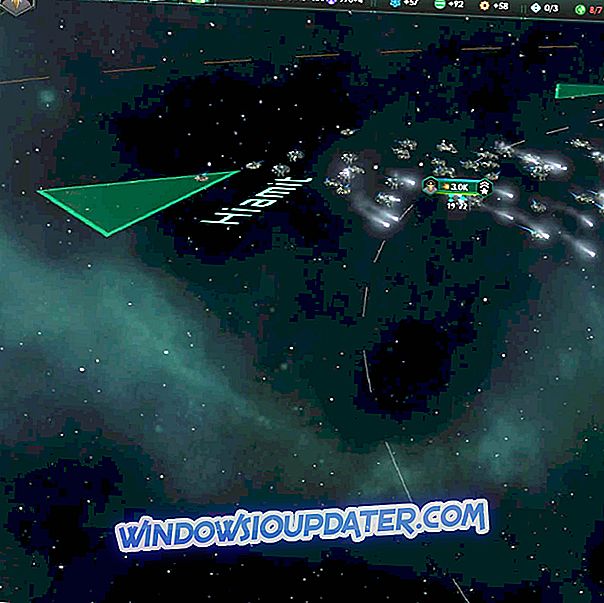Bagaimana saya membetulkan kesilapan yang dialami oleh Memory Hunter di Monster Hunter
Monster Hunter: Dunia adalah permainan yang luar biasa dalam banyak hal. Ia mendalam, grafis-menarik, dan menetapkan dunia yang menakjubkan.
Ia adalah tindakan yang penuh dan ia menyokong mood co-op supaya anda boleh membunuh raksasa yang hebat dengan bantuan 3 kawan. Tetapi ada sesuatu yang salah, sebagai gambaran ringkas mengenai penarafan bercakap jumlah mengenai isu-isu teras permainan ini.
Iaitu, pengoptimuman agak kurang bersemangat. Ini membawa kepada beberapa kesalahan maut, dan "Kesalahan Memori" dengan kod Err08 adalah yang paling teruk.
Kami memastikan untuk membuat senarai mendalam dengan penyelesaian dan penjelasan di bawah. Jika anda bosan dengan kerap kerap, penyelesaian di bawah ini mungkin dapat membantu menyelesaikan masalah anda.
Penyelesaian untuk menetapkan "Memori bertindih" di Monster Hunter: Dunia
- Pastikan anda memenuhi keperluan sistem
- Pasang semula pemacu GPU
- Cuba dengan pemandu GPU alternatif
- Meningkatkan saiz memori Maya
- Lumpuhkan proses latar belakang
- Kemas kini permainan
- Sahkan fail permainan
- Pasang semula permainan
Penyelesaian 1 - Pastikan anda memenuhi keperluan sistem
Mari mulakan dengan memastikan anda memenuhi keperluan sistem untuk Monster Hunter: Dunia. Permainan Capcom ini sangat menakjubkan dalam banyak perkara tetapi majoriti reaksi negatif datang dari pemain yang mempunyai masa yang sukar bermain dengan rakan-rakan (masalah pelayan) atau mengalami kemalangan yang kerap.
Oleh itu penilaian Steam biasa-biasa sahaja. Walau bagaimanapun, jangan letakkan segala-galanya pada pemaju dan pastikan masalahnya tidak berada di pihak kami.
Kedua-dua keperluan sistem minimum dan disyorkan berdiri pada 8 GB RAM. Tetapi, kerana permainan ini dikenali sebagai babi memori, 8 GB RAM tidak dapat dilakukan. Terutamanya jika anda cenderung menggunakan aplikasi latar belakang untuk rakaman skrin atau sembang suara.
Berikut adalah keperluan sistem minimum dan disyorkan untuk Monster Hunter: Dunia:
Minimum
CPU : Intel Core i5-4460, 3.20GHz atau AMD FX-6300
RAM: 8 GB
OS: WINDOWS 7, 8, 8.1, 10 (64-bit diperlukan)
GPU : NVIDIA GeForce GTX 760 atau AMD Radeon R7 260x (VRAM 2GB) Shaders: 5.0
HDD: Ruang penyimpanan 20 GB
Disyorkan
CPU: Intel Core i7 3770 3.4GHz atau Intel Core i3 8350 4GHz atau AMD Ryzen 5 1500X
RAM: 8 GB
OS: WINDOWS 7, 8, 8.1, 10 (64-bit diperlukan)
GPU : NVIDIA GeForce GTX 1060 (VRAM 3GB) atau AMD Radeon RX 570X (VRAM 4GB) Shader: 5.1
HDD: Ruang penyimpanan 20 GB
Penyelesaian 2 - Pasang semula pemacu GPU
Sebab yang paling biasa untuk masalah berkaitan memori di Monster Hunter: Dunia adalah kekurangan pemandu GPU. Masalahnya agak biasa, dan nampaknya kebanyakannya mempengaruhi pemproses grafik Nvidia.
Itu tidak bermakna bahawa tidak ada kes-kes pengguna ATI dengan kerap kerap dan "Memori mengatasi" kesalahan maut yang mengganggu mereka.
Perkara pertama yang boleh anda lakukan ialah pergi untuk mengemaskini pemacu mudah dalam Pengurus Peranti. Jika itu tidak berfungsi, dengan cara yang sama, anda boleh memasang semula pemacu GPU.
Ikut arahan ini untuk mengemas kini atau memasang semula pemacu GPU:
- Klik kanan Mula dan buka Pengurus Peranti (akses dari Carian Windows pada Windows 7/8 / 8.1).
- Kembangkan bahagian penyesuai paparan .

- Klik kanan pada GPU anda dan pilih Peranti pembaharuan dari menu kontekstual.
- Sekiranya tiada kemas kini, klik semula sekali lagi dan pilih Peranti pemasangan.
- Reboot PC anda dan cuba lagi.
Sebagai alternatif, jika anda menggunakan platform dual-GPU, dengan kad bersepadu dan khusus, pertimbangkan untuk melumpuhkan kad bersepadu dan cuba memulakan permainan.
Penyelesaian 3 - Cuba dengan pemandu GPU alternatif
Masalah dengan pemandu boleh membawa anda ke dunia kesakitan. Secara idealnya, anda akan pergi ke laman web rasmi OEM dan memuat turun pengembaraan pemandu terkini. Jadi pemandu GPU ATI atau Nvidia.
Walau bagaimanapun, nampaknya ini biasanya tidak berfungsi pada Monster Hunter: Dunia. Iaitu, anda perlu terus mencuba dengan versi pemacu sehingga anda dapat mencari yang berfungsi. Sesetengah pengguna dikemaskini manakala yang lain berjaya dengan menggulingkan pemandu.
Oleh itu, kami tidak boleh mengatakan dengan pasti bagaimana versi pemandu yang tepat akan berfungsi untuk anda kerana ia bergantung pada GPU sebenar yang anda gunakan. Kami faham ini boleh menjadi usaha yang memakan masa, tetapi terus berusaha.
Fakta bahawa terdapat begitu banyak pemain dengan persediaan yang sama bermain tanpa "Memory overrun" kesalahan maut adalah sebab yang cukup baik untuk terus berjalan.
Anda boleh menemui semua pemandu rasmi untuk ATI atau Nvidia di bawah:
- ATI / AMD
- Nvidia
Penyelesaian 4 - Tingkatkan saiz memori Maya
Seperti yang telah kami sebutkan, permainan ini mempunyai masalah dengan kebocoran memori dari awal. Walau bagaimanapun, Capcom berjaya mengurangkannya dengan beberapa kemas kini, ia masih menimbulkan malapetaka pada konfigurasi tertentu.
Kebocoran ingatan atau memori yang tidak teratur membawanya kepada penggunaan VRAM. Dan, memandangkan VRAM adalah terhad secara lalai, permainan mungkin terhempas atau seluruh sistem akan membekukan sesekali.
Terdapat dua perkara yang boleh anda lakukan dalam pengedaran memori Maya. Cuba mereka dan cari penambahbaikan.
Alihkan Memori Maya
- Dalam Carian Windows, ketik Advanced dan buka " Lihat tetapan sistem canggih ".

- Pilih tab Advanced dari kotak dialog.
- Di bawah bahagian Prestasi, buka Tetapan .
- Terbuka Lanjutan .
- Pilih Memori Maya.
- Nyahtandai " Secara automatik menguruskan saiz fail paging untuk semua pemacu ".
- Klik pada saiz Custom dan masukkan RAM fizikal sedia ada anda pada nilai MB.

- Sahkan perubahan dan but semula.
Lumpuhkan fail Paging
- Dalam Carian Windows, ketik Advanced dan buka " Lihat tetapan sistem canggih ".
- Pilih tab Advanced dari kotak dialog.
- Di bawah bahagian Prestasi, buka Tetapan .
- Pilih Lanjutan .
- Buka Memori Maya .
- Nyahtandai " Secara automatik menguruskan saiz fail paging untuk semua pemacu ".
- Klik pada " Tiada fail paging " dan kemudian pada butang Tetapkan .

- Sahkan perubahan dan but semula.
Penyelesaian 5 - Lumpuhkan proses latar belakang
Pembacaan Pengurus Tugas untuk pengguna yang terjejas adalah menggelikan. Penggunaan RAM yang sangat tinggi yang membawa kepada penipisan yang akhirnya menyebabkan kemalangan. Yang kerap, pasti.
Tetapi apa lagi yang boleh dikatakan tentang hal itu jika kita tahu bahawa sesetengah pengguna menggunakan pek 16 GB RAM dan masih mempunyai masalah? Tidak ada yang banyak, kecuali untuk mencuba dan mengurangkan setiap pelanggaran yang lain. Dan di sini kita merujuk kepada aplikasi latar belakang.
Sekiranya anda tidak perlu menjalankannya, nyahdayakan mereka dan biarkan permainan menjadi satu-satunya perkara yang berjalan pada Windows.
Cara terbaik untuk memastikan segala-galanya dilumpuhkan adalah dengan urutan boot bersih di mana anda akan menyahdayakan semua perkhidmatan bukan Microsoft bermula dengan sistem. Jika anda tidak pasti bagaimana untuk melakukannya, penjelasannya adalah di bawah:
- Dalam bar Carian Windows, taip msconfig dan Buka Konfigurasi Sistem .
- Di bawah tab Perkhidmatan, semak kotak " Sembunyikan semua perkhidmatan Microsoft ".
- Klik " Lumpuhkan semua " untuk melumpuhkan semua perkhidmatan pihak ketiga yang aktif.

- Sekarang, pilih tab Permulaan dan pergi ke Pengurus Tugas .
- Cegah semua program bermula dengan sistem dan sahkan perubahan.
- Mulakan semula PC anda.
Sebagai alternatif, anda boleh pergi ke Task Manager dan membunuh semua aplikasi latar belakang. Sesetengah pengguna menyelesaikan masalah ini dengan melumpuhkan / menyahpasang aplikasi Paparkan Duet, jadi berikan cubaan juga.
Penyelesaian 6 - Kemas kini permainan
Kami juga menyebut kemas kini kerap yang didakwa menangani masalah ini dan serupa di Monster Hunter: Dunia. Isu pengoptimalan permainan telah dikurangkan oleh beberapa patch.
Fakta yang menakjubkan adalah, sebelum kemas kini, para pengguna mengalami kesulitan mendapatkan FPS yang betul pada GPU terhebat.
Oleh itu, tunggu kemas kini dan sebaik sahaja ia terpakai, anda harus melihat beberapa penambahbaikan prestasi. Sudah tentu, ini dilakukan secara automatik dan satu-satunya perkara yang perlu anda lakukan ialah mengesahkan bahawa sambungan anda stabil.
Jika tiada resolusi pada masa ini, letakkan tekanan pada pemaju dan berharap yang terbaik. Sementara itu, kita perlu menghapuskan kemungkinan penglibatan kita dalam kesilapan ini, jadi cuba dua langkah terakhir juga.
Penyelesaian 7 - Sahkan fail permainan
Sebelum kami berpindah ke prosedur pemasangan semula, mari cuba dan sahkan fail permainan melalui klien Steam. Rasuah fail biasanya menutup sepenuhnya permainan, tetapi ia mungkin menyebabkan beberapa kesalahan yang tidak dijangka, juga.
Kita tidak boleh mengatakan bahawa ini adalah cara untuk mengatasi kesilapan "Penyimpangan memori", tetapi ia adalah satu penyelesaian yang lazim untuk semua jenis permainan berasaskan wap.
Jika anda tidak pasti bagaimana untuk melakukannya, ikuti langkah berikut:
- Buka Perpustakaan Steam.
- Klik kanan pada Just Cause 3 dan buka Properties .
- Pilih tab " LOCAL FILES ".
- Klik pada pilihan " MENGENALKAN FITUR INTEGRITI PERMAINAN ".

- Mulakan semula PC anda dan mulailah permainan dari klien desktop Steam.
Di samping itu, setelah anda melakukan pemeriksaan integriti, navigasi untuk memandu di mana Steam dan permainan masing-masing dipasang (biasanya C: Program FilesSteam steamappscommonMonster Hunter World).
Setelah itu, buka fail graphics_option_presets.ini dengan editor teks. Tukar nilai PresetCount dari 4 hingga 0 dan simpan perubahan. Ulangi ini untuk fail konfigurasi graphics_options.ini.
Penyelesaian 8 - Pasang semula permainan
Akhirnya, jika tiada langkah awal yang terbukti berjaya, kami hanya boleh mencadangkan pemasangan semula permainan. Dengan ini, kami pada asasnya meliputi segala-galanya (atau sekurang-kurangnya sebahagian besar) yang boleh salah di pihak anda.
Sekiranya anda masih diganggu oleh "Memori mengatasi" kesilapan yang teruk, itu disebabkan oleh Capcom atau Nvidia / ATI, dan tidak sepenuhnya kesalahan anda.
Anda boleh, sudah tentu, pergi sejauh menginstal sistem, tetapi ini tidak akan banyak mempertimbangkan masalah tidak di sebelah anda.
Berikut adalah cara memasang semula Monster Hunter: Dunia dalam beberapa langkah mudah:
- Buka Perpustakaan Wap .
- Klik kanan pada Monster Hunter: Dunia dan pasangnya.
- Padam semua fail yang tinggal di folder stimapps.
- Akses Steam lagi dan muat turun permainan.
Dengan kata itu, kita boleh membungkusnya. Sekiranya anda mengetahui penyelesaian alternatif, jangan ragu untuk memberitahu kami di bahagian komen. Setiap bantuan adalah lebih selamat.